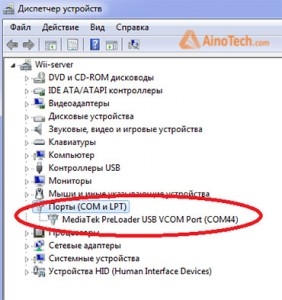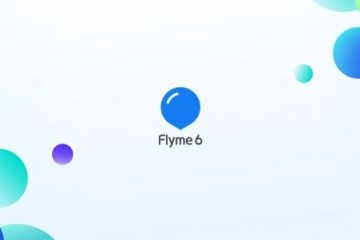Ang mga nagmamay-ari ng mga smartphone na inilabas ng sikat na gumagawa ng MEIZU sa ating bansa ay nalilito dahil sa posibilidad na kumikislap ang kanilang mga aparato nang madalas. Ito ay dahil sa mga peculiarities ng FlymeOS proprietary Android shell, na kumokontrol sa mga device ng kumpanya, pati na rin ang iba't ibang uri at bersyon ng OS na ito. Inilalarawan ng sumusunod na materyal kung paano i-install muli ang operating system sa modelo Meizu M3 Mini.
Bilang resulta ng pagsunod sa mga tagubilin sa ibaba, ang mga may-ari ng Meise MoH Mini ay maaaring makakuha ng pinakabagong bersyon ng OS sa isang smartphone, tiyakin na ang bahagi ng software ng device ay ganap na nakakatugon sa mga pangangailangan at mga inaasahan ng mga gumagamit mula sa rehiyon na nagsasalita ng Russian. Bilang karagdagan, ang artikulo ay naka-ugnay sa mga isyu ng pagpapanumbalik ng mga device na hindi gumagana sa software. Para sa anumang layunin ng firmware, bago magpatuloy sa direktang interbensyon sa pagpapatakbo ng device, tandaan:
Ang lahat ng mga operasyon sa modelo na inilarawan sa materyal na ito ay ginawa ng gumagamit sa kanyang sariling paghuhusga at isinasaalang-alang ang mga panganib na nagmumula sa proseso ng pagtatrabaho sa sistema ng software ng device! Ang responsibilidad para sa posibleng pinsala sa telepono ay ganap na nakasalalay sa mukha, na gumagawa ng mga manipulasyon!
Paghahanda yugto
Ang isang tiyak na listahan ng mga operasyon na ginawa bago ang Meizu M3 Mini firmware ay nagbibigay-daan para sa mabilis na muling pag-install ng Android, ang kakayahan upang i-save ang data mula sa telepono at ibalik ito sa ibang pagkakataon. Lubhang inirerekomenda na pamilyar ka sa mga tagubilin para sa pagsasagawa ng bawat paghahanda at pagpapatus operasyon mula simula hanggang katapusan at pagkatapos lamang na magpatuloy sa pagpapatupad.

Mga uri ng firmware
Ang Meizu kumpanya, depende sa rehiyon kung saan ang partikular na aparato ay inilaan, ay sumasaklaw sa mga smartphone nito sa isang FlymeOS system ng iba't ibang uri. Maaari mong makilala ang firmware sa pamamagitan ng paghanap ng pang-abakada na index na naroroon sa pagtatalaga ng number assembly.

Sa Meizu M3 Mini smartphone, ang isang sistema na may mga index ay maaaring mai-install gamit ang mga opisyal na pamamaraan: "Y" (YunOS - hindi napapanahong OS, halos hindi ginagamit); "A" (pangkalahatan, para sa internasyonal na merkado); "UY", "QY", "MY" (tiyak na mga solusyon "sharpened" para sa mga mobile operator mula sa China).

Marahil ang pinakamalungkot na balita para sa mga may-ari ng device na pinag-uusapan ay ang katotohanan na ang opisyal na "global" na firmware (ipinahiwatig ng index "G") para sa isang smartphone ay hindi umiiral, at ang mga uri ng itaas ng Android-shell ay hindi sa una ay nilagyan ng pagsasalin ng interface sa Russian. Bilang karagdagan, ang pinaka-angkop para sa pag-install sa modelo ng mga opisyal na sistema mula sa Meizu sa isang index "A" Walang mga serbisyo ng Google at puno sila sa mga module ng Tsino na walang pasubali na walang silbi at hindi kailangan para sa mga gumagamit mula sa ating bansa.
Sa madaling salita, upang matiyak ang maximum na pagsunod sa bahagi ng programa ng Meiz M3 Mini na may mga pangangailangan ng gumagamit mula sa rehiyon na nagsasalita ng Ruso, ang opisyal na firmware ay kailangang baguhin. Maaari mo ring gamitin ang pag-install ng mga impormal na solusyon na inihanda para sa device sa pamamagitan ng mga masigasig na gumagamit at inilatag sa malawak na Global Network.

Kung paano mag-upgrade ang software ng system M3 Mini gamit ang iba't ibang mga pamamaraan ay inilarawan sa ibaba sa artikulo, ngunit sa una ay dapat mong i-install ang opisyal na smartphone FlymeOS 6.3.0.2A - ang pinakabago sa panahon ng paglikha ng materyal na bersyon ng system para sa device na pinag-uusapan. Sa pagpupulong na ito FlymeOS na ang kagamitan na ginagamit para sa mga eksperimento na inilarawan sa ibaba ay gumana. Ang isang link upang i-download ang pakete na may tinukoy na pagpupulong para sa pag-install ay matatagpuan sa paglalarawan "Paraan 1" modelo ng firmware sa ibaba sa artikulo.
Mga driver at mga mode ng operasyon
Sa pangkalahatang kaso (kapag gumagana ang software ng bahagi ng smartphone nang maayos), kapag muling i-install ang sistema ng software ng modelo na pinag-uusapan, ang pagpapares sa isang computer ay kinakailangan lamang upang kopyahin ang mga pakete ng OS sa memory ng device. Ngunit sa isang sitwasyon kapag ang aparato ay hindi nag-boot sa Android, nangangailangan ito ng pagpapanumbalik ng software system, atbp. Walang isang PC na may naka-install na dalubhasang mga driver ay hindi maaaring gawin.
Tingnan din ang: Pag-install ng mga driver para sa Android firmware

Isaalang-alang ang pamamaraan ng pagtustos ng computer sa lahat ng mga bahagi, ang pangangailangan para sa kung saan maaaring lumabas kapag nagtatrabaho sa Meizu M3 Mini, at sa parehong oras natutunan namin kung paano lumipat ang aparato sa mga espesyal na mode ng paglunsad para ma-access ang mga seksyon ng memorya ng system. Ang archive na may mga driver para sa modelo ay na-download mula sa link sa ibaba, i-unpack ito sa isang hiwalay na folder sa PC disk.
I-download ang mga driver para sa firmware Meizu M3 Mini

Bago ang karagdagang pagkilos, kailangan mong i-deactivate ang driver ng digital signature verification sa Windows!
Magbasa nang higit pa: Huwag paganahin ang pag-verify ng digital na pag-sign ng driver
Sa computer nagsisimula kami "Tagapamahala ng Device" at isagawa ang mga sumusunod na opsyon para sa pagkonekta ng aparato sa iba't ibang mga estado sa PC.
Tingnan din ang: Paano buksan ang "Device Manager"
- MTP mode (file transfer).
- Ikonekta ng cable ang aparato na tumatakbo sa Android, kasama ang USB port ng PC. Sa smartphone, ilipat ang abiso na bulag at i-tap ang item na nagpapahiwatig ng USB mode na koneksyon. Susunod, itakda ang marka malapit sa pagpipilian "Media device (MTP)" ("Media Device (MTP)").

- Sa karamihan ng mga kaso, ang mga driver para sa mode na ito ay awtomatikong naka-install, iyon ay, walang karagdagang manipulasyon mula sa user ang kinakailangan upang matiyak na ang mode ay gumagana. Sa Device Manager, ang aparato ay ipinapakita bilang mga sumusunod:

Kung sa anumang dahilan natagpuan ang aparato nang hindi tama, i-install ang driver mula sa folder na nakuha matapos i-unpack ang archive na may mga sangkap para sa M3 Mini nang manu-mano - tinatawag na component file "Wpdmtp.inf".
Magbasa nang higit pa: Pinipilit na pag-install ng driver sa Windows
- Ikonekta ng cable ang aparato na tumatakbo sa Android, kasama ang USB port ng PC. Sa smartphone, ilipat ang abiso na bulag at i-tap ang item na nagpapahiwatig ng USB mode na koneksyon. Susunod, itakda ang marka malapit sa pagpipilian "Media device (MTP)" ("Media Device (MTP)").
- Kapaligiran sa Pagbawi (pagbawi) - Ito ang estado ng telepono, na kadalasang ginagamit kapag nag-i-install ng firmware sa Meizu.
- I-off ang M3 Mini, mag-click sa mga pindutan ng hardware "Pagkain" at "Dami +".

Sa sandaling lumitaw ang logo ng MEIZU sa display, bitawan ang mga key. Bilang resulta, ang menu ng pagbawi na binubuo ng dalawang item ay ipapakita sa screen.

- Ikonekta namin ang telepono sa PC, dapat itong tukuyin sa system bilang isang naaalis na aparato ng imbakan ng data "Pagbawi". Nasa disk na ito na ang firmware ay ilalagay para sa pag-install sa ibang pagkakataon.
- Sa kaso ng mga problema sa pag-access sa pagkahati, i-install nang manu-mano ang driver, na tumutukoy sa file "Wpdmtp.inf".

- I-off ang M3 Mini, mag-click sa mga pindutan ng hardware "Pagkain" at "Dami +".
- Debug mode (Android Debug Bridge). Sa ilang mga sitwasyon, maaaring kailangan mong ma-access ang mga seksyon ng system ng memorya ng M3 Mini mula sa isang computer, na nangangailangan din ng mga driver. Upang paganahin ang pakikipag-ugnayan ng PC at smartphone sa pamamagitan ng ADB:
- I-on ang aparato "USB Debugging" ("USB debugging") at ikonekta ito sa PC. Ang path upang i-activate ang mode ay ang mga sumusunod: "Mga Setting" ("Mga Setting") - "Tungkol sa Telepono" ("Tungkol sa telepono")

Susunod, pindutin ang item limang beses sa isang hilera. "Gumawa ng numero" ("Bersyon ng Firmware") upang ipakita ang mga opsyon sa menu ng mga setting "Mga pagpipilian sa developer" ("Para sa Mga Nag-develop").

Pagkatapos ay sundan ang landas: "Mga Setting" ("Mga Setting") - "Accessibility" ("Mga Espesyal na Mapaggagamitan") - "Mga pagpipilian sa developer" ("Para sa Mga Nag-develop") - Lumipat activation "USB debugging" ("USB debugging").

- Ang driver ng ADB para sa Meizu ay naka-install, tulad ng lahat ng iba pang mga bahagi, nang manu-mano. Ang pangalan ng kinakailangang inf-file - "android_winusb.inf".

- Pagkatapos mag-install ng driver para sa pagpapatakbo ng ADB mode sa "Tagapamahala ng Device" Dapat sundin ang sumusunod na larawan:

- I-on ang aparato "USB Debugging" ("USB debugging") at ikonekta ito sa PC. Ang path upang i-activate ang mode ay ang mga sumusunod: "Mga Setting" ("Mga Setting") - "Tungkol sa Telepono" ("Tungkol sa telepono")
- Ang Meizu M3 Mini device ay batay sa processor ng MTK, na nangangahulugang sa pinakamababang antas, posible na makipag-ugnay sa memorya ng aparato sa mga kritikal na sitwasyon sa pamamagitan ng port "MediaTek PreLoader USB VCOM". Upang ma-access ang port, dapat mong ikonekta ang nakabukas na smartphone sa computer, na dati nang pinindot at hinahawakan ang pindutan sa device "Dami -". Sa sandaling nakakonekta ang cable, bitawan ang pindutan ng control volume.

Ang pamamaraan para sa pag-install ng driver para sa mode ay ganap na naaayon sa mga tagubilin na magagamit sa aming website sa sumusunod na link. Ang pangalan ng file na ginamit ay "cdc-acm.inf".
Magbasa nang higit pa: Pag-install ng mga driver ng VCOM para sa mga aparatong Mediatek

Mga Pribilehiyo ng Superuser
Ang activate ng mga karapatan sa Root sa Meizu M3 Mini ay maaaring kailangan ng may-ari nito upang malutas ang isang iba't ibang mga gawain, kabilang ang russification ng opisyal na sistema, na gumagawa ng mga backup na mga kopya ng impormasyon bago i-install muli ang FlymeOS, at i-install ang Android sa ilang mga paraan. Upang makakuha ng mga pribilehiyo sa modelo na pinag-uusapan, maaari kang pumunta sa dalawang paraan.

- Ang opisyal na pamamaraan. Ang mga tagalikha ng FlaimOS ay nagbibigay ng mga gumagamit ng shell ng pagkakataon na makakuha ng mga karapatan sa ugat na walang paggamit ng mga tool mula sa mga developer ng third-party.
- Mag-log in sa iyong Meizu account. "Mga Setting" ("Mga Setting") - seksyon "Personal" ("Personal") - "Meizu account" ("Meizu Account").

Susunod - ipasok ang iyong pag-login at password, at kung walang account, pagkatapos ay magparehistro, at pagkatapos ay mag-log in sa iyong account.

Tingnan din ang: Paano magrehistro ng isang Flyme-account
- Pumunta sa "Mga Setting"("Mga Setting") at buksan ang mga pagpipilian "Seguridad" ("Seguridad") mula sa seksyon "Device" ("Device"). Tapa "Pahintulot sa ugat" ("Root Access").

- Itakda ang checkbox "Tanggapin" sa ilalim ng babala ng posibleng panganib ng pagbubukas ng mga pribilehiyo ng ugat at pag-tap "OK". Pagkatapos ay ipasok ang password mula sa Flyme-account at kumpirmahin ang kahilingan sa pamamagitan ng pagpindot "OK" isa pang panahon.

Bilang isang resulta, ang smartphone ay bubuksan muli at ilulunsad sa aktibong mga karapatan sa ugat.

- Susunod, i-install ang tagapangasiwa ng root-rights ng SuperSU. Available ang tool sa store app. "App Store"isinama sa lahat ng FlyMOS assemblies. Buksan ang Meizu AppStor at hanapin ang tool na pahina SuperSU, na humahantong sa kaukulang query sa box para sa paghahanap.

- Tapa "I-install" ("I-install"), pagkatapos ay maghintay hanggang makumpleto ang pag-download at pag-install ng SuperSU.

- Matapos matatapos ang pag-install ng SuperSU, pumunta sa daan "Mga Setting" ("Mga Setting") - "Seguridad" ("Seguridad") - "Pahintulot sa ugat" ("Root Access"). Maghanap ng isang punto "SuperSU", tapikin ito at itakda sa lumitaw na kahilingan ng check mark sa tabi ng opsyon "Payagan" ("Payagan"). Sa susunod na window, mag-click "Payagan" muli at sa wakas ay kumpirmahin ang pagbabasa ng babala - "Still Allow".

- I-reboot ang M3 Mini. Pagkatapos ay buksan ang manager ng pribilehiyo at i-update ang binary file kung kinakailangan.

Ang kaukulang kahilingan ay maaaring lumitaw pagkatapos ng unang pagtakbo ng tool.

- Mag-log in sa iyong Meizu account. "Mga Setting" ("Mga Setting") - seksyon "Personal" ("Personal") - "Meizu account" ("Meizu Account").
- Ang ikalawang pagkakataon upang makakuha ng mga pribilehiyo ng Superuser sa Meizu M3 Mini ay ang paggamit ng tool ng King Root. Ang mga rekomendasyon sa paggamit ng tool ay naka-set out sa materyal sa link sa ibaba, ngunit kailangan mong isaalang-alang na ang tool ay hindi matagumpay na gumana sa lahat ng mga bersyon FlymeOS na inilabas para sa modelo na pinag-uusapan.
Magbasa nang higit pa: Pagkuha ng mga karapatan sa root gamit ang KingROOT para sa PC

Impormasyon sa pag-backup
Bago makagambala sa pagpapatakbo ng software ng system ng anumang Android device, kinakailangan lamang na lumikha ng isang backup na kopya ng impormasyon sa memorya ng device sa anumang ginustong paraan.

Tingnan din ang: Paano mag-backup ng mga Android device bago kumikislap
Sa mga tuntunin ng pag-save ng data mula sa Meiz M3 Mini, ang pinakamagandang solusyon ay ang paggamit ng mga pagpipilian na binuo sa Android na nakabalot na telepono. Ang proseso ng paggawa ng backup gamit ang FlymeOS ay hakbang-hakbang na ginawa sa ganitong paraan:
- Buksan up "Mga Setting" ("Mga Setting"), pumunta sa seksyon "Personal" ("Personal") at pindutin ang item "Storage & backup" ("Imbakan at Backup").

- Tawagan ang pag-andar "Backup ng data at ibalik" ("Kopyahin at Ibalik") at pindutin ang pindutan "I-backup Ngayon" ("Backup"). Susunod, sa pamamagitan ng pagtatakda ng mga marka sa mga checkbox, piliin ang mga uri ng data na i-archive.

- Tapa "Simulan ang Backup" ("Magsimula Kopyahin") at kami ay naghihintay para sa pagkumpleto ng data sa archive. Pagkatapos ng pamamaraan, pindutin ang "Tapos na" ("Tapos na").

- Para sa ligtas na imbakan, kopyahin ang resultang backup sa isang PC disk. Ang mga backup na nilikha sa pamamagitan ng pagsasagawa ng mga hakbang sa itaas ay nakaimbak sa isang direktoryo "backup" sa panloob na memorya ng telepono.

Firmware
Matapos magamit ang aparato at computer, maaari kang magpatuloy upang piliin ang paraan ng pag-install ng operating system. Habang nagbibigay ng kagustuhan sa isa o ibang paraan ng pagmamanipula, ang isa ay dapat na gabayan una sa lahat ng estado ng bahagi ng programa ng Meiz M3 Mini, at pagkatapos lamang ng nais na resulta, samakatuwid, sa pamamagitan ng uri / bersyon ng sistema kung saan ang aparato ay gumana sa hinaharap.

Paraan 1: Mabawi
Ang mga tagubilin sa ibaba ay talagang ang opisyal na mga alituntunin para sa pag-install ng FlymeOS sa Meizu machine. Ang pamamaraan ay nakikilala sa pamamagitan ng pagiging simple nito at maaaring gamitin upang i-install ang anumang mga bersyon ng opisyal na firmware, pati na rin ang isang kumpletong muling pag-install ng sistema ng pagpupulong, sa ilalim ng kung saan ang aparato ay kasalukuyang tumatakbo. Kung ang M3 Mini ay ikinarga sa Android, ang computer ay hindi kinakailangan upang maisagawa ang manipulations, maliban upang kopyahin ang pakete sa system sa internal memory ng smartphone.

Bilang isang halimbawa at paulit-ulit na rekomendasyon para sa mga gumagamit na nagsagawa ng manipulasyon sa M3 Mini sa kauna-unahang pagkakataon, anuman ang naka-install na Android build, nag-install kami ng opisyal Flyme 6.3.0.2A. Maaaring ma-download ang package na may ganitong bersyon ng OS sa link:
I-download ang opisyal na firmware FlymeOS 6.3.0.2A para sa Meizu M3 Mini

- I-download ang zip file gamit ang firmware at, nang walang pagpapalit ng pangalan (ang pangalan ay dapat "Update.zip"), ilagay ito sa root ng internal storage device. Kung hindi nag-load ang FlymeOS, magpatuloy sa susunod na hakbang nang hindi kopyahin ang pakete.

- Ganap na singilin ang smartphone baterya, i-off ito at pumunta sa kapaligiran sa pagbawi.

Kung ang firmware ay hindi inilagay sa memorya ng device nang mas maaga, ikunekta ito sa PC at kopyahin ang pakete "update.zip" sa biyahe "Pagbawi", natukoy sa Windows bilang isang resulta ng pagpapares ng isang aparato na may tumatakbong paggaling at isang computer.

- Itakda ang checkbox "I-clear ang data" upang i-clear ang memory ng aparato sa panahon ng pag-install ng system. Maaari mong laktawan ang hakbang na ito lamang sa kaso kapag ang pag-update ay ganap na ginanap at walang pagkabigo ng gumaganang FlymeOS, ngunit sa kasong ito ang pamamaraan ay inirerekomenda para magamit.

- Upang simulan ang simula ng proseso ng muling pagsusulat ng mga lugar ng memorya ng system ng M3 Mini, mag-click "Simulan". Ang karagdagang pagmamanipula ay awtomatikong ginaganap, walang pagkilos ang kinakailangan. Napagmasid namin ang pagkumpleto ng progress bar.

- Sa pagkumpleto ng pag-install, ang FlymeOS Meizu M3 Mini ay awtomatikong i-restart, i-optimize ang mga application at ilunsad ang naka-install na sistema - ipapakita nito ang paunang screen ng configuration ng shell.

- Magtakda ng mga pagpipilian sa Android,

pagkatapos nito ang telepono ay itinuturing na handa nang gamitin.

Pag-install ng mga serbisyo ng Google
Tulad ng nabanggit sa itaas, walang mga serbisyo at application ng Google sa opisyal na build ng FlymeOS. Upang malunasan ang sitwasyon at makuha ang karaniwang mga tampok, halimbawa, ang Play Market sa iyong M3 Mini, gamitin ang mga tagubilin mula sa materyal na magagamit sa sumusunod na link:
Magbasa nang higit pa: Paano mag-i-install ng mga serbisyo ng Google sa mga Meizu smartphone

Pagsisikap ng opisyal na OS
Siyempre, ang interface ng shell ng sistema sa Ingles ay hindi masyadong kung ano ang gumagawa ng operasyon ng smartphone bilang komportable hangga't maaari para sa isang user na nagsasalita ng Ruso. Ang mga hindi nag-plano na lumipat sa binagong firmware ay maaaring itama ang sitwasyon sa dalawang paraan.
Ang mga karapatan sa root ay kinakailangan para sa epektibong gawain ng mga sumusunod na "interprete ng interface"!
- Ang Android application na Morelocale 2 ay nagbibigay ng pinakasimpleng pagkakataon upang idagdag ang wikang Russian sa FlymeOS. Ang isang kumpletong pagsasalin ng operating system na Morelokale 2 ay hindi nagbibigay, ngunit ang mga elemento ng interface ng karamihan sa mga aplikasyon ay nasa Russian.
- I-install ang programa mula sa Google Play Market.
I-download ang Morelocale 2 para sa Russification ng FlymeOS 6 Meizu M3 Mini smartphone mula sa Google Play Market

- Buksan ang Morelocale 2, mag-scroll pababa sa listahan ng magagamit na mga lokasyon sa screen pababa, hanapin ang item "Russian" at piliin ito. Magbigay ng mga pribilehiyo ng ugat sa application.

- Pagsara sa Morelokale 2 at pagtatatag ng isang bahagyang pagsasaling-wika ng mga elemento ng OS interface sa Ruso. Pagkatapos magamit, ang application ay maaaring matanggal, ang mga isinalin na elemento ay mananatiling tulad nito. Kailangan mo ring isaalang-alang na kung i-reset mo ang aparato sa mga setting ng pabrika, ang pamamaraan para sa pagdaragdag ng wika ng Russian sa system ay kailangang ulitin.

- I-install ang programa mula sa Google Play Market.
- Higit pang mga pagkakataon upang ilipat ang opisyal na FlymeOS sa Meiz M3 Mini ay nagbibigay ng isang tinatawag na pag-unlad "@Florus". Ang produktong ito ay kinikilala bilang isa sa mga pinakamahusay sa paglutas sa isyu ng Russification ng Meizu system software at ibinahagi ng libre sa mga dalubhasang forums. I-download ang apk-file ng programa, sinubok sa modelo ng MOH, na gumaganap sa ilalim ng kontrol Flyme 6.3.0.2A, mangyaring sundin ang link:
I-download ang Florus upang i-translate ang Flyme 6 firmware sa iyong Meizu M3 Mini sa Russian.
- Mag-load "Florus-8.4-Flyme6.apk" at ilagay ang file sa internal memory ng device.

- I-install ang tool. Upang gawin ito, buksan ang application "Mga file" at hanapin ang itaas na pakete sa memorya ng aparato.

Pagkatapos ng pag-tap sa file, sasabihan ka upang i-unlock ang posibilidad ng pag-install ng mga application - mag-click "I-unblock". Ang susunod na hakbang ay mag-click sa pindutan. "Pambungad".

Sinusundan ito ng isa pang kahilingan sa sistema. Tapa "I-install" at maghintay para sa pag-install ng tool. Sa dulo ng pag-click ng installer "Tapos na".

- Buksan ang naka-install na Florus. Tapa "I-INSTALL ang RUSSIAN LOCALISATION" at ibigay ang tool na may mga pribilehiyo ng Superuser.

Hinihintay namin ang pagkumpleto ng proseso ng Russification - ang pagpapakita ng kahilingan sa pag-reboot ng telepono, kung saan kailangan mong i-tap "OO".

- Matapos i-restart ang device, posible upang matiyak ang halos kumpletong pagsasalin ng FlymeOS interface

at naka-install na mga application sa Russian.

- Opsyonal. Kung nais, sa tulong ni Florus, maaari mong alisin ang hindi kinakailangang software ng Chinese, na kung saan ay abundantly naroroon sa opisyal na firmware. Upang gawin ito, i-click ang kaukulang pindutan sa pangunahing screen ng tool, at pagkatapos ay maghintay ng kaunti habang ang system ay nalinis.

Pagkatapos mag-reboot, halos lahat ng mga walang silbi na application ay mawawala mula sa telepono.
- Mag-load "Florus-8.4-Flyme6.apk" at ilagay ang file sa internal memory ng device.
Paraan 2: ADB
У только что ставшего владельцем Meizu M3 Mini пользователя в руках может оказаться аппарат, на котором установлена ОС, подвергшаяся ранее различным изменениям. К примеру, нередки случаи, когда продавцы с Aliexpress случайно или преднамеренно затирали раздел "recovery", что делает невозможным запуск среды восстановления, и/или удаляли программные модули, ответственные за проведения обновления ОС и т.п.

Sa ganoong sitwasyon, kinakailangan upang maibalik ang kapaligiran sa pagbawi sa aparato, na magpapahintulot sa higit pang paggamit ng paraan na inilarawan sa itaas ng pag-install ng Android. Posible ang flash recovery sa pamamagitan ng pagpapadala ng mga command sa iyong telepono sa pamamagitan ng Android Debug Bridge (ADB). Ito ay nagkakahalaga ng noting na bukod "Pagbawi" Ang mga utos ng ADB ay nagbibigay-daan sa iyo upang i-overwrite ang iba pang mga seksyon ng memorya ng aparato, iyon ay, halos posibleng i-flash ang Meizu M3 Mini, ngunit mas nakapangangatwiran lamang upang i-install lamang ang kapaligiran sa pagbawi, at upang isakatuparan ang karagdagang manipulasyon sa software ng system sa pamamagitan nito.
Upang magsagawa ng muling pagsulat ng mga partisyon ng memorya gamit ang mga utos ng ADB, dapat makuha ang mga root-karapatan sa device at naka-install na SuperSU!
Kasunod ng link sa ibaba, magagamit ang isang archive para sa pag-download, na naglalaman ng lahat ng kailangan upang makumpleto ang mga sumusunod na tagubilin: isang minimum na hanay ng mga ADB at Fastboot file para sa pagtatrabaho sa mga Android device; img na imahe "pagbawi" mula sa firmware 6.3.0.2A.
I-download ang imahe ng kapaligiran sa pagbawi at ang paraan upang mai-install ang pagbawi sa Meizu M3 Mini smartphone
- I-unpack ang archive na nakuha sa pamamagitan ng link sa itaas. Bilang resulta, nakakakuha kami ng dalawang direktoryo: "ADB_Fastboot" at "M3_recovery". Ang unang folder ay naglalaman ng console utility ADB, - kopyahin namin ito sa root ng system disk (C :) ng computer.

Ang pangalawang direktoryo ay naglalaman ng imahe ng kapaligiran sa pagbawi. Ang folder na may file na img, walang pagpapalit ng pangalan, ay dapat ilagay sa ugat ng panloob na memorya ng smartphone.
- Patakbuhin ang command line ng Windows.
- Ipasok ang command sa console upang pumunta sa direktoryo na may ADB at i-click "Ipasok" sa keyboard:
cd C: ADB_Fastboot - Aktibo namin sa M3 Mini "USB debugging" at ikonekta ang smartphone sa USB connector PC. Sa console, sumulat kami ng isang utos upang suriin ang kakayahang makita ng aparato sa pamamagitan ng computer:
adb device
Bilang resulta, dapat ipakita ng command line ang serial number ng device.
- Susunod naman, ipapadala namin ang mga sumusunod na mga utos ng syntax sa telepono. Pagkatapos ipasok ang bawat pagtuturo, pindutin ang "Ipasok" sa keyboard:
adb shell
su
Bilang isang resulta ng utos, isang kahilingan para sa isang root-access ay lilitaw sa screen ng smartphone, kumpirmahin namin ito.

dd if = / sdcard / M3_recovery / recovery.img of = / dev / block / platform / mtk-msdc.0 / by-name / recovery bs = 40960
rm -r / sdcard / M3_recovery / *
lumabas
lumabas
adb reboot recovery

- Bilang isang resulta ng mga hakbang sa itaas, ang Meiz M3 Mini ay bubuksan muli sa pagbawi ng pabrika, na ginagawang posible na i-install ang Flyme OS "Paraan 1"na inilarawan sa itaas sa artikulo.


Higit pang mga detalye:
Pagbukas ng command line sa Windows 10
Tawagan ang "Command Line" sa Windows 7

Paraan 3: Flash Tool
Ang pinaka-kardinal at epektibong paraan ng pagtatrabaho sa memorya ng mga lugar ng Meizu M3 Mini ay ang paggamit ng mga function ng SP Flash Tool - ang pangkalahatang flash driver para sa Android na mga smartphone batay sa Mediatek processor. Ang sumusunod na paraan ay nagbibigay-daan sa iyo upang ibalik ang aparato sa buhay kahit na imposibleng mag-boot sa OS at walang access sa pagbawi.

Ang algorithm ng mga pagkilos na isinagawa sa pamamagitan ng FlashTool at nagpapahintulot sa akin upang flash ang modelo na isinasaalang-alang ko ay naiiba mula sa standard na pamamaraan, na angkop para sa pagpapanumbalik ng bahagi ng software ng karamihan sa iba pang mga MTK-phone sa Android. Samakatuwid, sinusunod namin ang mga rekomendasyon nang maingat!
Bilang isang resulta ng pagpapatupad ng mga hakbang sa ibaba, apat na lugar ng memorya ng itinuturing na modelo ay mapapatungan - "boot", "pagbawi", "system", "custom"na sa karamihan ng mga kaso ay nagbibigay-daan ang aparato upang ilunsad sa Android at gumana nang higit pa normal. Ang system.img na imahe mula sa halimbawa sa ibaba ay naglalaman ng isang binagong pagtatayo ng FlaymOS 6.3.0.0A na may interface na Russian-wika at na-clear mula sa mga programang Intsik. Ito ay sa pamamagitan ng FlashTool na inirerekomenda ng may-akda ng pagbabagong ito na i-install ang iyong solusyon.

- I-download ang archive na may bersyon ng FlashTool, na angkop para sa pagmamanipula sa Meise M3 Mini (kapag gumagamit ng iba pang mga bersyon ng application, ang paraan na inilarawan sa ibaba ay maaaring hindi gumana), at i-unpack ito sa isang hiwalay na folder sa PC disk.
I-download ang application ng SP Flash Tool para sa firmware / pagkumpuni Meizu M3 Mini

- I-download ang pakete na may mga larawan ng system at ang scatter na file. I-extract ang mga sangkap sa isang hiwalay na direktoryo.
I-download ang firmware 6.3.0.0A-RU at scatter-file ng Meizu M3 Mini smartphone para sa pag-install sa pamamagitan ng Flash Tool

- Nagsisimula kami ng FlashTool sa ngalan ng Administrator.

Nag-click kami "OK" sa lumabas na abiso tungkol sa kawalan ng scatter na file.

- Itulak ang pindutan "I-download ang Ahente", na hahantong sa pagbubukas ng window ng pagpili ng file kung saan kailangan mong tukuyin ang module "DA_PL.bin" at mag-click "Buksan".

- Nag-click kami "Scatter-loading", sa Explorer, pumunta sa landas ng mga imahe ng firmware, piliin ang file "MT6750_Android_scatter.txt"itulak "Buksan".

- Tiyaking tumutugma ang window ng Flashlight sa screenshot sa ibaba. Iyon ay, dapat itakda ang mga check mark "boot", "pagbawi", "system", "custom" at walang iba pa, pati na rin ang mga tamang landas sa img-image sa disk at mode na napili "I-download lamang".

- Upang simulan ang pamamaraan para sa muling pagsusulat ng mga seksyon ng system ng device, mag-click "I-download".

Susunod, pindutin ang pindutan sa nakabukas na smartphone "Vol -"Hawakan ito at ikonekta ang cable na konektado sa USB connector ng computer sa aparato.

- Awtomatikong magsisimula ang firmware sa lalong madaling tinukoy ang M3 Mini sa Windows bilang "MediaTek PreLoader USB VCOM". Ito ay nananatiling naghihintay na i-overwrite ng device ang mga lugar ng memorya, pinapanood ang progress bar na punan ang window ng Tool ng Flash.

- Sa pagkumpleto ng operasyon, isang window na nagkukumpirma ng matagumpay na resulta nito ay lilitaw. "I-download ang OK". Idiskonekta ang USB cable mula sa aparato.

- Lubhang inirerekomenda na matapos magsagawa ng muling pagsulat ng mga partisyon sa pamamagitan ng FlashTool, magsagawa ng memory cleaning. Mag-boot sa pagbawi, suriin ang opsyon "I-clear ang Data", tapikin ang "Simulan".

- Matapos ang dulo ng isang mahabang haba yugto, ang unang pagkatapos ng inilarawan sa itaas na naglo-load at initialization ng mga naka-install na mga bahagi ay lilitaw, isang screen ay lilitaw sa pagpili ng wika Flyme. Tinutukoy namin ang mga pangunahing parameter ng Android shell.

- Maaari kang magpatuloy sa pagpapatakbo ng naibalik na smartphone na tumatakbo sa binagong FlyMOS assembly!

Paraan 4: FlashFire (walang computer)
Pinapayagan ka ng mga modernong kasangkapan sa software na muling i-install ang OS sa Meizu M3 Mini direkta mula sa Flyme, nang hindi gumagamit ng PC at hindi inilagay ang smartphone sa mga espesyal na mode ng operasyon. Kadalasan, ang pamamaraan na iminungkahi sa ibaba, na ipinapalagay ang paggamit ng mga function ng Android FlashFire, ay ginagamit upang i-install ang binago at / o port na firmware sa aparato.

Bilang halimbawa, i-install namin ang port ng system mula sa isa pang smartphone, ang Meizu M3S, sa modelo na pinag-uusapan. Ang aparatong ito ay may mga pandaigdigang bersyon ng firmware, kaya na-upgrade para sa paggamit sa M3 Mini Flyme OS mula dito ay napakapopular sa mga may-ari ng firmware na na-patched. Sa katunayan, pagkatapos i-install ang port, ang M3 Mini ay "transformed" sa M3S tungkol sa software ng system.
I-download ang FlymeOS 6.7.4.28G Meizu M3S Port para sa M3 Mini Smartphone

Bago sundin ang mga tagubilin sa ibaba, kailangan mong makakuha ng mga Superuser na mga pribilehiyo sa iyong device at i-install ang SuperSU!
- Inilagay namin ang direktoryo na na-download mula sa link sa itaas at naglalaman ng image system.img sa internal memory ng device o sa isang memory card na naka-install dito.

- I-install ang application na FlashFire mula sa Google Play Market.
I-download ang application na FlashFire para sa Meizu M3 Mini firmware mula sa Google Play Market

Sa kawalan ng mga serbisyo ng Google sa naka-install na system, maaari mong gamitin ang utility upang makuha ang utility. "Meizu App Store".